Fremdsprachen lernen: Wie man ChatGPT zum Sprechtrainer aufrüstet Update

Sie möchten mit einem KI-Sprechtrainer eine Fremdsprache üben, dafür aber kein Abo abschließen? ChatGPT macht es möglich – sogar in der kostenlosen Version.
Vom Start weg begeisterte ChatGPT als Chatbot mit der Fähigkeit, "natürliche" Gespräche führen zu können.
Da die generative KI zudem etliche Sprachen beherrscht und von sich aus geeignete Nachfragen stellt, liegt es nahe, sie auch als Konversationstrainerin für Fremdsprachen einzusetzen.
Für Textchats funktioniert das am Rechner ohne weiteres Zutun, für Voice Chats muss man ChatGPT erst dazu bringen, zuzuhören (Speech To Text) und selbst zu sprechen (Text To Speech). Wie das geht, erfahren Sie in diesem Artikel.
Lass uns reden!
Zwar liefert die kostenpflichtige GPT-Version schnellere und bessere Antworten und ist hinsichtlich der Anfragen weniger limitiert, für ein einfaches Sprechtraining reicht aber das kostenlose ChatGPT seit Version 3.5 aber völlig aus. Um die KI ohne zu viele Einschränkungen nutzen zu können, müssen Sie sich aktuell bei OpenAI [11] mit Ihrer E-Mail-Adresse registrieren.
Als Browser kommt Google Chrome deshalb infrage, weil dessen Web Store kostenlose Erweiterungen anbietet, die ChatGPT um eine Sprachverarbeitung ergänzt, also um eine Eingabe und Ausgabe. Bei uns brachte "Sprachsteuerung für ChatGPT" von VoiceWave [12] (Download) [13] die besten Ergebnisse. Ist die Sprachsteuerung aktiviert, erscheint im Eingabefeld von ChatGPT ein Mikrofonsymbol. Wichtig: In einigen Fällen taucht das Mikrofonsymbol erst auf, wenn die Erweiterung im Entwicklermodus läuft. Diesen aktiviert man über das Feld oben rechts neben der Adressleiste (das Puzzle-Symbol) unter „Erweiterungen verwalten.
Das Schöne an der Add-On-Lösung ist, dass man den KI-Sprachlehrer nutzen kann, ohne dafür jedes Mal die Systemsprache umzustellen oder sonstige Veränderungen Einfluss auf das gesamte System nehmen. Stattdessen stellt man einfach in der Erweiterung die gewünschte Sprache ein, in der man mit ChatGPT sprechen will.
Einigung auf eine Sprache
Die Sprache, in der man mit der KI sprechen möchte, legt man unter "Voice Control Language" in den "Settings" fest, die man über das Rädchen-Icon erreicht, das sich über dem gerade erwähnten Mikrofonsymbol befindet. Dies sollte man auf jeden Fall vor der ersten Konversation einstellen: Ist die falsche Sprache vermerkt, versucht ChatGPT krampfhaft, dem Kauderwelsch einen Sinn zu geben. Aus dem spanischen "hablas" (Du sprichst) wird dann etwa bei Deutsch als Eingabesprache "Ablass".
ChatGPT beantwortet Nachfragen weiterhin auf Deutsch, allerdings stellt man diese dann besser über den Textchat, um nicht wieder die Eingabesprache wechseln zu müssen, damit die KI sie auch versteht.
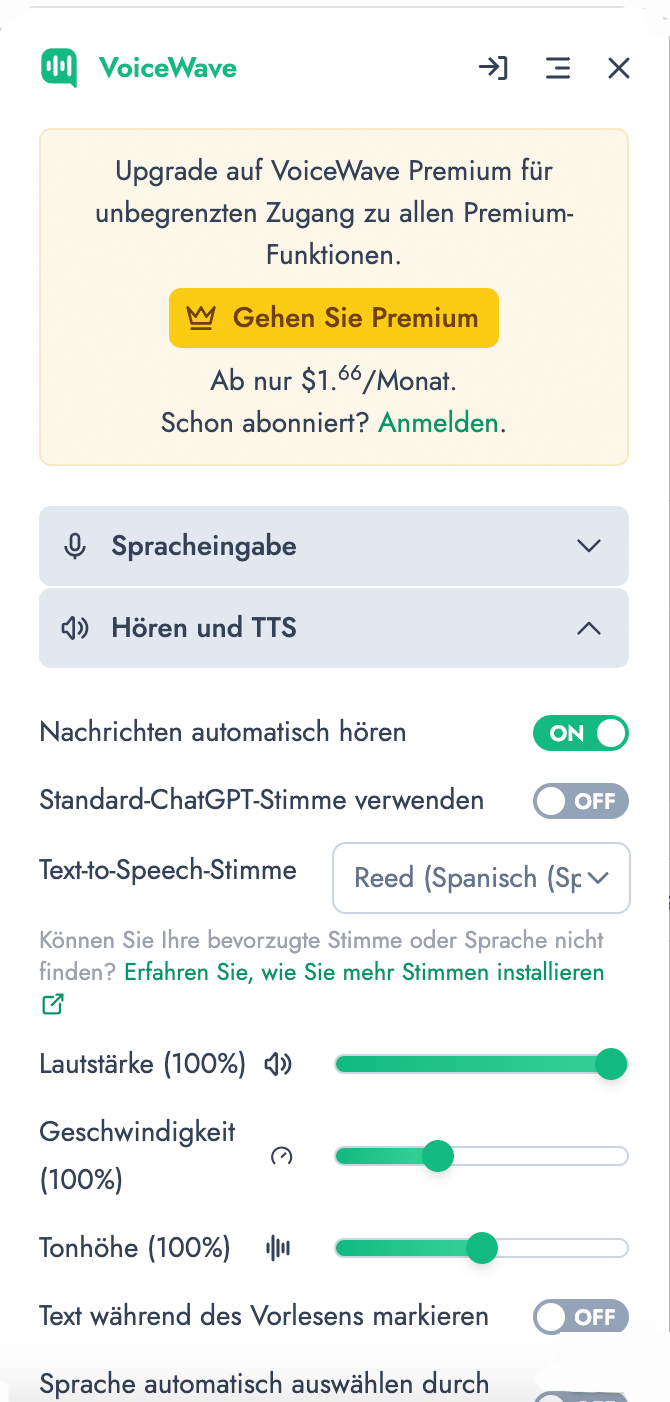
Ebenso ist es wichtig, in den Settings unter dem Punkt „Hören und TTS/Text-To-Speech-Stimme“ die Sprache auszuwählen, in der die KI sprechen soll. Dies ist üblicherweise dieselbe wie die für die Eingabe. Vergisst man diesen Punkt, hört sich ChatGPT in etwa so an wie Fremdsprachler, die ohne Vorkenntnisse krampfhaft versuchen, Deutsch zu sprechen.
Die Spracherweiterung nutzt die Systemstimmen des Betriebssystems, wobei teilweise für eine Sprache bereits verschiedene Sprecher und sogar unterschiedliche Dialekte bereitstehen. Finden Sie keine brauchbare TTS-Stimme, können Sie weitere kostenlos über die Systemeinstellungen installieren. Erklärungen, wie Sie das konkret für die unterschiedlichen Versionen von macOS beziehungsweise Mac OS bewerkstelligen und wie sich weitere kostenlose Stimmen in Microsofts Betriebssystem einpflegen lassen, finden Sie online [15].
Redet die KI für Ihren Geschmack zu schnell oder zu langsam, können Sie schließlich in der Erweiterung dem Feld „Geschwindigkeit“ die Ausgabegeschwindigkeit von 50 bis 300 Prozent anpassen.
Durcheinander vermeiden
Wenn Sie in Ihren Sätzen längere Pausen machen, was zu Beginn ganz normal ist, stellen Sie unter "Sending Method" ein, dass die Spracheingabe nicht automatisch gesendet wird. Andernfalls passiert es, dass Ihre Eingaben bereits an ChatGPT gehen, obwohl Sie noch gar nicht zu Ende gesprochen haben.
Schalten Sie die Automatik ein, empfiehlt es sich, unter dem Punkt unter „Erweiterte Einstellungen“ den Haken „Mikrofon ausschalten, wenn Antwort gehört wird“ zu aktivieren. Andernfalls kommt es vor, dass die KI mit sich selbst redet. Generell ist es die beste Lösung, ein Headset zu benutzen, damit solche Probleme gar nicht erst entstehen.
Damit sind die Vorbereitungen abgeschlossen, sodass man Sie mit einer Eingabe (Prompt) à la
Lass uns ein Gespräch auf Französisch führendie Konversation starten kann. ChatGPT quatscht darauf munter los, stellt Fragen und geht auf Ihre Antworten ein.
Korrektur erbeten
Sie werden allerdings schnell merken, dass die KI großzügig ist, was Fehler bei der Eingabe betrifft. ChatGPT geht also einfach darüber hinweg, wenn Sie etwa bei einem Artikel das falsche Geschlecht oder Singular statt Plural benutzen. Die KI macht also genau das, was man als Sprachschüler eigentlich gerade nicht möchte, weil sich ohne Korrekturen und Verbesserungen Fehler manifestieren.
Deshalb ist es sinnvoll, wenn Sie ChatGPT mit auf den Weg geben, dass er auf Fehler achten und diese korrigieren soll. Allerdings sollten Sie ihn auffordern, das Gespräch danach fortzusetzen, damit die Konversation nicht bei jedem Fehler stockt. Ein möglicher Prompt hierfür wäre:
Korrigiere mich, wenn ich etwas falsch sage. Führe danach die Konversation fort.Nach unserer Erfahrung kommt es vor, dass ChatGPT die Anweisung, die angesprochenen Sätze zu korrigieren, nicht gleich umsetzt. Um sicherzustellen, dass die KI die Aufgabe verstanden hat, empfiehlt es sich daher, testweise einen fehlerhaften Satz zu sprechen und gegebenenfalls ChatGPT dann noch einmal auf seine Pflicht zur Korrektur hinzuweisen.
Um sich auf bestimmte Alltagssituationen vorzubereiten, können Sie ChatGPT dazu auffordern, mit Ihnen ein Rollenspiel in der Zielsprache zu führen. Ein geeigneter Prompt könnte wie folgt lauten:
Lass uns ein Rollenspiel auf Französisch führen, bei dem ich als Gast ein Restaurant besuche und du der Kellner bist.Auf dem Smartphone
Schon seit einiger Zeit in der ChatGPT-App (Download Android [16]/ Download iOS [17]) eine Sprachverarbeitung – zunächst nur für die kostenpflichtige Version, später schaltete OpenAI diese Funktion generell frei.
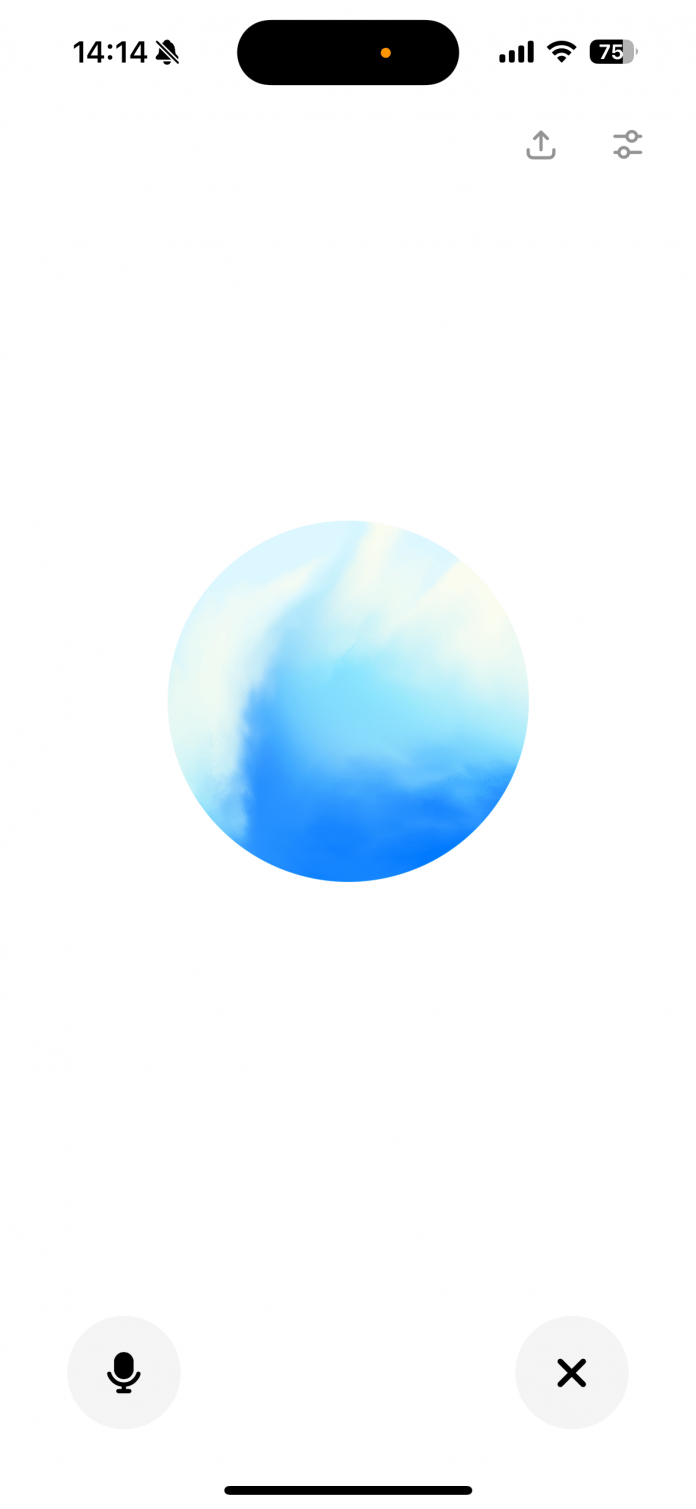
.
In der Smartphone-App starten Sie den Voice Chat, indem Sie auf das Kopfhörersymbol rechts neben dem Texteingabefeld drücken. Die komplette Steuerung funktioniert in diesem Modus mündlich. So können Sie ChatGPT etwa auffordern, ein Rollenspiel in einer bestimmten Fremdsprache zu starten. Zwischen Sprachen wechselt die KI nahtlos und beantwortet daher Nachfragen zu ihren Ausführungen auch in anderen Sprachen (wie Deutsch). Der Bitte um Korrekturen kommt ChatGPT auf dem Handy ebenfalls nach.
Haben Sie gerade erst mit einer Fremdsprache begonnen, kann dieser Voice-Chat-Modus aber überfordernd sein. So bekommen Sie hier keine direkte Transkription, sondern sehen sie erst nach der Rückkehr auf den Startbildschirm, weshalb Sie bereits über die nötige Hörkompetenz verfügen sollten. Problematisch wird die automatische Erkennung der Eingaben, wenn man längere Pausen beim Sprechen macht. Dieses Problem ließ sich früher lösen, indem man „Hold for manual control“ beim Sprechen gedrückt hielt. Dann verarbeitete die App die Eingabe erst, wenn Sie den Finger wieder vom Bildschirm nahmen. Diese Funktion hat OpenAI leider entfernt.
(nij [18])
URL dieses Artikels:
https://www.heise.de/-9675269
Links in diesem Artikel:
[1] https://www.heise.de/hintergrund/Recht-Darf-man-die-Stimme-eines-Menschen-per-KI-klonen-9681520.html
[2] https://www.heise.de/hintergrund/Multi-Agenten-Systeme-Automatisierte-Leistungsanpassung-fuer-bessere-KI-9677800.html
[3] https://www.heise.de/ratgeber/Fermdsprachen-lernen-Wie-man-ChatGPT-zum-Sprechtrainer-aufruestet-9675269.html
[4] https://www.heise.de/tests/Drei-KI-Sprechtrainer-im-Test-Fremdsprache-mit-KI-lernen-9676010.html
[5] https://www.heise.de/hintergrund/Gerichtsurteil-Die-Rolle-des-Betriebsrates-beim-der-Einfuehrung-von-KI-Systemen-9657736.html
[6] https://www.heise.de/hintergrund/Kuenstliche-Intelligenz-wandelt-die-Klimaforschung-9652590.html
[7] https://www.heise.de/hintergrund/Wie-ChatGPT-und-Co-kuenftig-energiesparsamer-rechnen-koennten-9651550.html
[8] https://www.heise.de/hintergrund/Transparenz-in-der-KI-Wie-Entscheidungen-verstaendlich-werden-9355142.html
[9] https://www.heise.de/ratgeber/Die-eigene-Sprach-KI-Mit-offenen-Sprachmodellen-experimentieren-9316405.html
[10] https://www.heise.de/ratgeber/Gruende-fuer-Fehler-in-KI-Sprachmodellen-Auswirkungen-auf-den-produktiven-Einsatz-9283340.html
[11] https://chat.openai.com/
[12] https://chromewebstore.google.com/detail/sprachsteuerung-f%C3%BCr-chatg/baahncfnjojaofhdmdfkpeadigoemkif?hl=de
[13] https://voicewave.xyz/install-voices/
[14] https://www.heise.de/ct
[15] https://voicewave.xyz/usage-guide/
[16] https://play.google.com/store/apps/details?id=com.openai.chatgpt&hl=en_US
[17] https://apps.apple.com/de/app/chatgpt/id6448311069
[18] mailto:nij@ct.de
Copyright © 2024 Heise Medien